原文【stars-one】JetBrains产品试用重置工具 | Stars-One的杂货小窝
一款可重置JetBrains全家桶产品的试用时间的小工具,与其全网去找激活码,还不如每个月自己手动重置试用来的快哉!
适用版本
理论上适用于2019.3版本以上的JetBrains所有产品,在IDEA的2020.1.2(201.7846.76)版本测试通过,其他版本请自行测试
如果不确定能不能使用,可以先试试文章后面补充说明的重置试用方法,本软件用的原理是一样的,只是将多步操作整为了一键操作
软件功能
- 自动更新
- 问题反馈
- 一键重置试用(单个产品或多个产品)
- 定时任务(待开发)
- 支持linux和mac系统(待开发)
软件目前只支持windows系统,linux系统和mac系统还得研究一番,敬请期待
截图
追求功能实用性,软件界面随便整的..
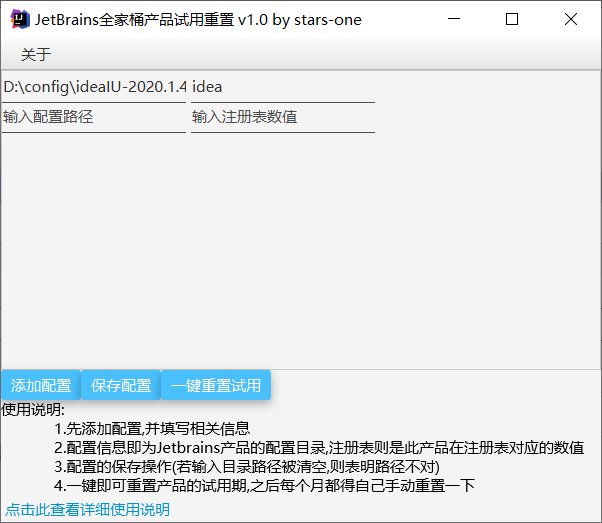
软件获取方法
软件需要打赏获取,请点击下方链接,跳转到页面进行打赏与信息提交,之后审核通过后会通过邮件发送软件,最好不要多次提交信息...
使用与反馈
环境安装
使用前需要安装JDK8环境,注意:一定是要JDK8环境,高版本都不兼容
windows用户我会提供exe安装包,安装了环境之后,双击jar文件即可打开软件,至于其他的系统,需要稍微靠百度配置一下Java环境即可
jdk环境安装包下载地址:https://wwa.lanzous.com/i8zQ6df5dgh,给的是64位的exe安装包,直接安装之后即可双击打开jar包文件,无需配置环境变量
详细说明请参考软件配置说明
下面是我自己录制的JDK环境配置说明的视频:(视频若被拦截了无法显示请访问>>>点击跳转视频页面)
使用
1.先添加配置,并填写相关信息
2.配置信息即为Jetbrains产品的配置目录,注册表则是此产品在注册表对应的数值,并不需要输入太长,只需要产品名即可,可以看看下方的补充说明
3.配置的保存操作(若输入目录路径被清空,则表明路径不对)
4.一键即可重置产品的试用期,之后每个月都得自己手动重置一下
补充说明:
1.Jetbrains产品的配置目录
不同版本的JetBrains产品可能配置目录名有点不一样,判断是否为配置目录很简单,只要目录下存在有eval文件夹和options文件夹即为正确的目录
参考目录路径(核对一下是否满足上述要求即可)
C:Users用户名AppDataRoamingJetBrains产品名(一般都是这个)C:Users用户名AppDataLocalJetBrains产品名
2.注册表数值
注册表数值其实是产品名,你可以打开注册表编辑器(运行->regedit),之后复制计算机HKEY_CURRENT_USERSoftwareJavaSoftPrefsjetbrains,到此目录即可看到当前已安装的JetBrains产品,如下图所示
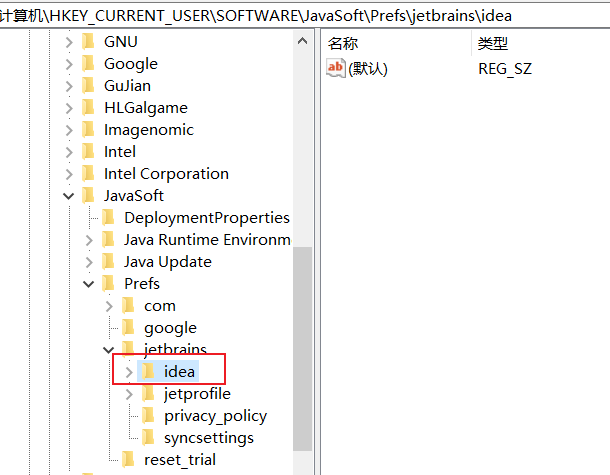
我当前只安装了idea,所以这里有个idea,只需要把这个复制,填在注册表数值即可(注册表数值输入框中输入idea即可)
3.视频使用说明(后面补充)
一款可重置JetBrains全家桶产品的试用时间的小工具,与其全网去找激活码,还不如每个月自己手动重置试用来的快哉!
适用版本
理论上适用于2019.3版本以上的JetBrains所有产品,在IDEA的2020.1.2(201.7846.76)版本测试通过,其他版本请自行测试
如果不确定能不能使用,可以先试试文章后面补充说明的重置试用方法,本软件用的原理是一样的,只是将多步操作整为了一键操作
软件功能
- 自动更新
- 问题反馈
- 一键重置试用(单个产品或多个产品)
- 定时任务(待开发)
- 支持linux和mac系统(待开发)
软件目前只支持windows系统,linux系统和mac系统还得研究一番,敬请期待
截图
追求功能实用性,软件界面随便整的..
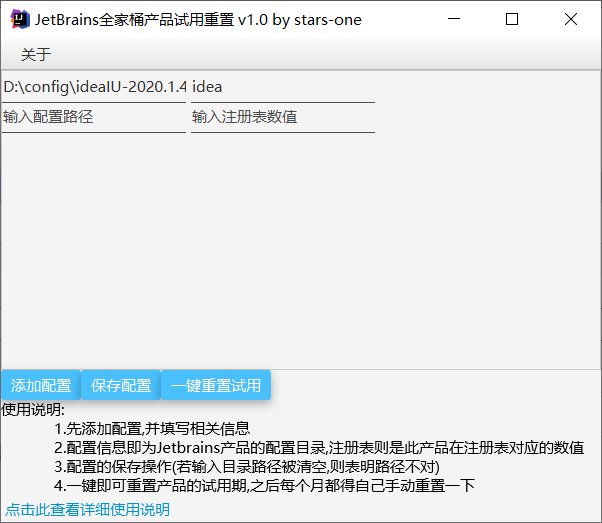
软件获取方法
软件需要打赏获取,请点击下方链接,跳转到页面进行打赏与信息提交,之后审核通过后会通过邮件发送软件,最好不要多次提交信息...
使用与反馈
环境安装
使用前需要安装JDK8环境,注意:一定是要JDK8环境,高版本都不兼容
windows用户我会提供exe安装包,安装了环境之后,双击jar文件即可打开软件,至于其他的系统,需要稍微靠百度配置一下Java环境即可
jdk环境安装包下载地址:https://wwa.lanzous.com/i8zQ6df5dgh,给的是64位的exe安装包,直接安装之后即可双击打开jar包文件,无需配置环境变量
详细说明请参考软件配置说明
下面是我自己录制的JDK环境配置说明的视频:(视频若被拦截了无法显示请访问>>>点击跳转视频页面)
使用
1.先添加配置,并填写相关信息
2.配置信息即为Jetbrains产品的配置目录,注册表则是此产品在注册表对应的数值,并不需要输入太长,只需要产品名即可,可以看看下方的补充说明
3.配置的保存操作(若输入目录路径被清空,则表明路径不对)
4.一键即可重置产品的试用期,之后每个月都得自己手动重置一下
补充说明:
1.Jetbrains产品的配置目录
不同版本的JetBrains产品可能配置目录名有点不一样,判断是否为配置目录很简单,只要目录下存在有eval文件夹和options文件夹即为正确的目录
参考目录路径(核对一下是否满足上述要求即可)
C:Users用户名AppDataRoamingJetBrains产品名(一般都是这个)C:Users用户名AppDataLocalJetBrains产品名
2.注册表数值
注册表数值其实是产品名,你可以打开注册表编辑器(运行->regedit),之后复制计算机HKEY_CURRENT_USERSoftwareJavaSoftPrefsjetbrains,到此目录即可看到当前已安装的JetBrains产品,如下图所示
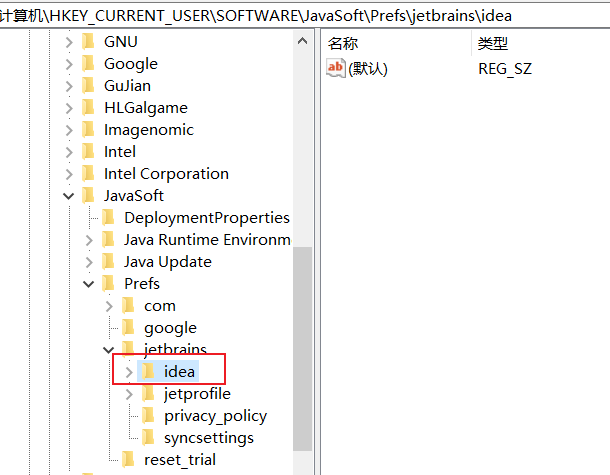
我当前只安装了idea,所以这里有个idea,只需要把这个复制,填在注册表数值即可(注册表数值输入框中输入idea即可)
3.视频使用说明(后面补充)
若视频被拦截,请>>>点击跳转视频
反馈
有什么建议或者是问题,可以使用软件内部的问题反馈菜单进行反馈或者是>>>点击进行问题反馈
补充-无限试用的步骤
- 删除config目录下的eval
- 删除config目录下的optins/other.xml
- 删除注册表:
计算机HKEY_CURRENT_USERSoftwareJavaSoftPrefsjetbrainsidea
cd "C:%HOMEPATH%.IntelliJIdea*config"
rmdir "eval" /s /q
del "optionsother.xml"
reg delete "HKEY_CURRENT_USERSoftwareJavaSoftPrefsjetbrainsidea" /f
反馈
有什么建议或者是问题,可以使用软件内部的问题反馈菜单进行反馈或者是>>>点击进行问题反馈
补充-无限试用的步骤
- 删除config目录下的eval
- 删除config目录下的optins/other.xml
- 删除注册表:
计算机HKEY_CURRENT_USERSoftwareJavaSoftPrefsjetbrainsidea
cd "C:%HOMEPATH%.IntelliJIdea*config"
rmdir "eval" /s /q
del "optionsother.xml"
reg delete "HKEY_CURRENT_USERSoftwareJavaSoftPrefsjetbrainsidea" /f